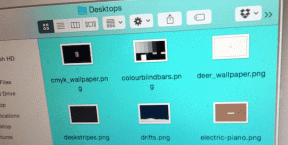قم بإنشاء تنبيهات اهتزاز مخصصة خاصة بجهة الاتصال على iPhone
منوعات / / February 12, 2022
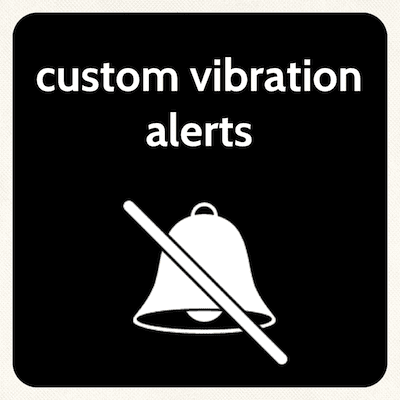
مع iOS 6 ، أصبحت سلسلة من الميزات الجديدة متاحة لم يكن الوصول إليها سهلاً في الإصدارات السابقة من نظام التشغيل. إحدى هذه الميزات المريحة والأصلية هي القدرة على
إنشاء تنبيهات الاهتزاز المخصصة
. في الماضي ، كانت القدرة على إنشاء تنبيهات اهتزاز مخصصة مخفية في أعماق
إمكانية الوصول
القائمة ، ولكن مع نظام التشغيل iOS 6 ، احتلت مكانة أكثر بروزًا ، مما شجع المستخدمين تقريبًا على تجربتها.
إن الشيء العظيم في التنبيهات المخصصة للاهتزاز هو أنه يمكن استخدامها بعدة طرق ، مما يتيح لك ، على سبيل المثال ، التخصيص من الطريقة التي يذكرك بها التقويم بالأحداث حتى كيف يهتز جهاز iPhone الخاص بك اعتمادًا على جهة الاتصال التي تتصل.
بالنظر إلى ذلك بالضبط ، سنوضح لك هنا كيفية إنشاء تنبيهات الاهتزاز المخصصة الخاصة بك وكيف لاستخدامها مع جهات الاتصال الخاصة بك حتى لا تحتاج إلى إلقاء نظرة على iPhone الخاص بك لمعرفة من المتصل أنت.
لنبدأ:
إنشاء تنبيهات الاهتزاز المخصصة
الخطوة 1: على الشاشة الرئيسية لجهاز iPhone ، انتقل إلى إعدادات > اصوات. بمجرد الوصول إلى هناك ، سترى قائمة بجميع الأصوات والتنبيهات الفردية التي يمكنك تكوينها ، مثل نغمات, نصنغمات, البريد الصوتي, التقويمات وتنبيهات التذكير و هكذا.
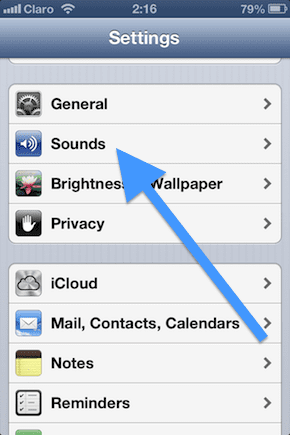
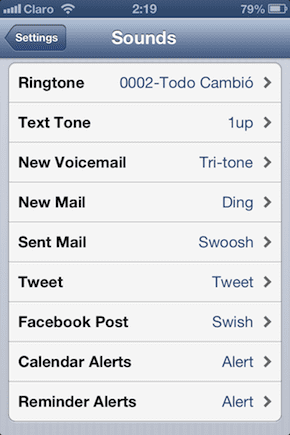
الخطوة 2: في هذا المثال ، انقر فوق نغمة الرنين > اهتزاز. سترى بعد ذلك شاشة تعرض لك تنبيهات الاهتزاز المختلفة المتاحة افتراضيًا على جهاز iPhone الخاص بك. أسمائهم وصفية تمامًا. انقر فوق أي منهم لتجربته إذا كنت تريد ذلك.
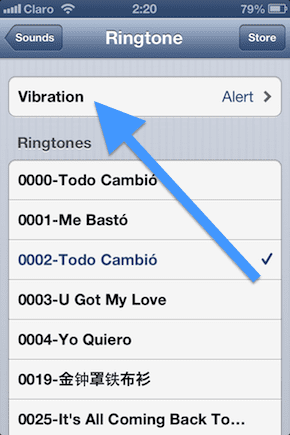
الخطوه 3: على نفس الشاشة ، تحت العادة، انقر على إنشاء اهتزاز جديد. سترى الآن شاشة تسجيل حيث ستتمكن من تسجيل تنبيه الاهتزاز المخصص الخاص بك.
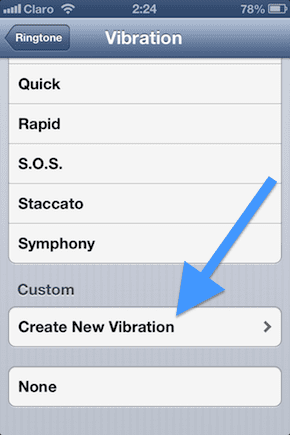
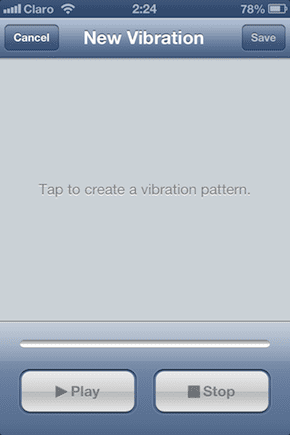
الخطوة الرابعة: لإنشاء تنبيه الاهتزاز المخصص الخاص بك ، انقر فوق المنطقة الرئيسية في هذه الشاشة لإنشاء النمط الذي تريده. سيؤدي الضغط بإصبعك لأسفل لفترة أطول بدوره إلى حدوث اهتزاز أطول ، بينما يؤدي النقر على الشاشة برفق إلى اندفاعات قصيرة من الاهتزاز. عند الانتهاء ، يمكنك النقر فوق ملف يلعب زر لاختبار تنبيه الاهتزاز الذي تم إنشاؤه حديثًا.
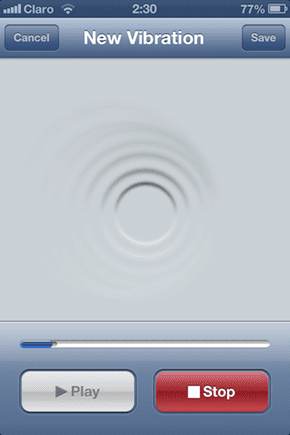

الخطوة الخامسة: عندما تقرر أن تنبيه الاهتزاز الجديد جاهز للاستخدام في أوقات الذروة ، انقر فوق يحفظ في الزاوية العلوية اليمنى من الشاشة ، قم بتسمية التنبيه الخاص بك وانقر فوق يحفظ تكرارا. يتم الآن إنشاء تنبيه الاهتزاز المخصص الجديد الخاص بك.


استخدام تنبيهات الاهتزاز المخصصة مع جهات الاتصال
الخطوة السادسة: مرة أخرى على شاشتك الرئيسية ، افتح ملف جهات الاتصال التطبيق وتوجه إلى جهة الاتصال التي ترغب في تطبيق تنبيه الاهتزاز المخصص الجديد عليها. اضغط عليها.
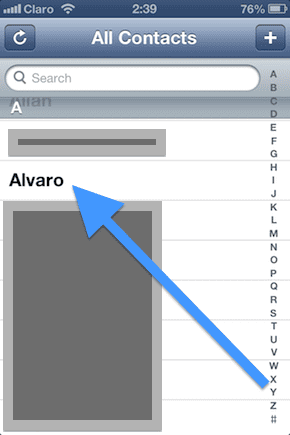
الخطوة السابعة: بمجرد ظهورك على شاشة الاتصال ، اضغط على تعديل في الجزء العلوي الأيمن ومرر لأسفل حتى ترى ملف اهتزاز اختيار.
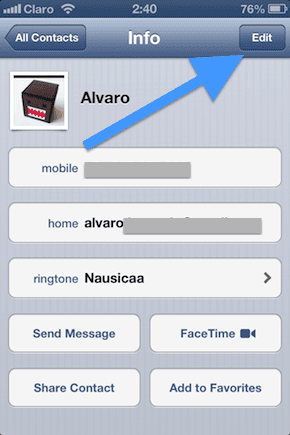

الخطوة 8: اضغط على اهتزاز الخيار والنزول حتى تجد تنبيه الاهتزاز المخصص الذي قمت بإنشائه للتو. اختره واضغط عليه فعله. انقر على فعله مرة أخرى ، سترى أن جهة الاتصال الخاصة بك ستعرض الآن تنبيه الاهتزاز المخصص الجديد الذي قمت بتعيينه له للتو.
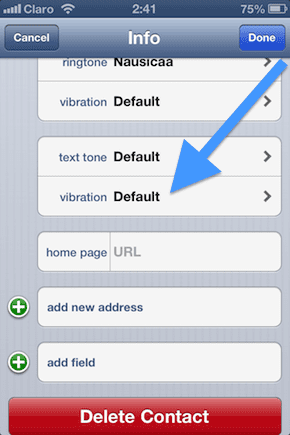
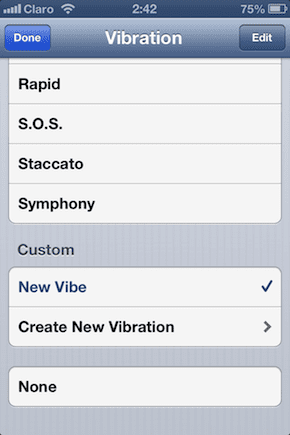

انتهيت!
استنتاج
الآن ، في كل مرة يتصل بك هذا الشخص ، ستعرف أنه هو أو هي دون النظر إلى جهاز iPhone الخاص بك بفضل تنبيه الاهتزاز المخصص الذي قمت بتعيينه لهم. هذه بالتأكيد خدعة مفيدة للغاية يجب وضعها في الاعتبار ، خاصة إذا كانت لديك جهات اتصال تريد منحها الأولوية.
آخر تحديث في 03 فبراير 2022
قد تحتوي المقالة أعلاه على روابط تابعة تساعد في دعم Guiding Tech. ومع ذلك ، فإنه لا يؤثر على نزاهة التحرير لدينا. يبقى المحتوى غير متحيز وأصيل.